win10开机有两账户怎么删除一个的解决方法
发布时间:2018-04-21 18:38:32 浏览数: 小编:yimin
一些网友在装系统的时候,喜欢给系统添加账号与登录密码,但过一段时间后感觉麻烦,又想取消密码,但是取消登录密码后,发现在登录系统的时候,出现两个帐户,这是怎么回事呢?下面我们就一起来看一下解决方法吧
系统推荐:萝卜家园win10系统下载
1、在Windows10桌面右键点击开始按钮,在弹出菜单中选择“运行”菜单项
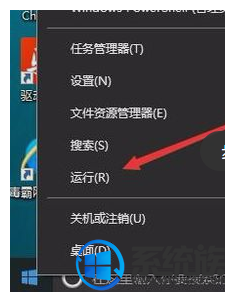
2、在打开的运行窗口中,输入命令netplwiz,然后点击下面的确定按钮
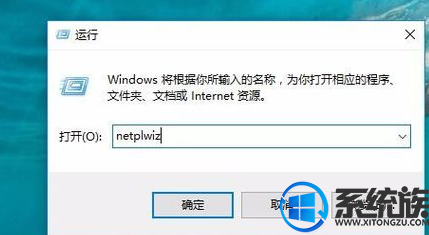
3、在打开的用户帐户窗口中,选中“要使用本计算机,用户必须输入用户名和密码”前的复选框
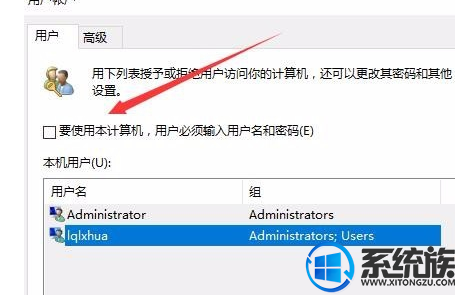
4、选中要修改的账户,然后点击右下角的“属性”按钮
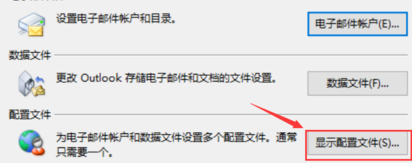
5、在打开的用户账户属性窗口中,在这里补全用户名与全名,最后点击确定按钮
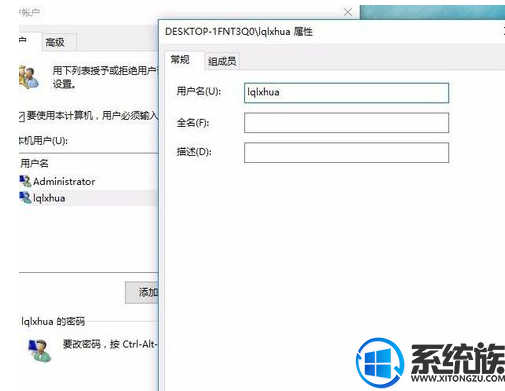
6、回到用户账户窗口后,取消“要使用本计算机,用户必须输入用户名和密码”前的复选,最后点击确定按钮,保存退出,重新启动电脑后,就不会再出现两个账户的情况了。
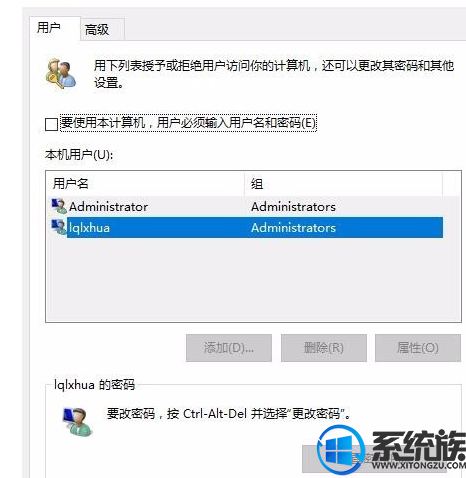
以上就是关于win10开机有两账户怎么删除一个的全部内容了感谢大家对我们系统族的关注和支持。我们下期再见!
系统推荐:萝卜家园win10系统下载
1、在Windows10桌面右键点击开始按钮,在弹出菜单中选择“运行”菜单项
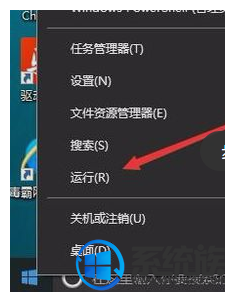
2、在打开的运行窗口中,输入命令netplwiz,然后点击下面的确定按钮
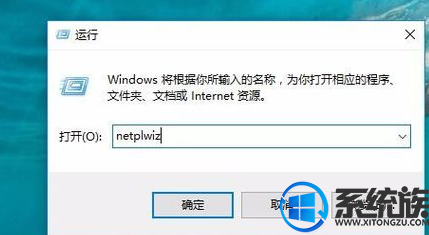
3、在打开的用户帐户窗口中,选中“要使用本计算机,用户必须输入用户名和密码”前的复选框
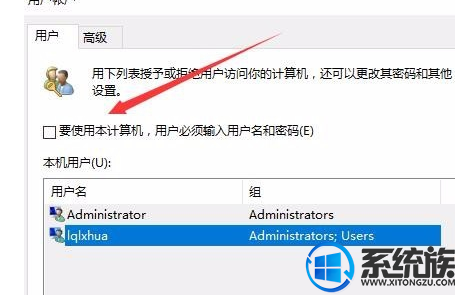
4、选中要修改的账户,然后点击右下角的“属性”按钮
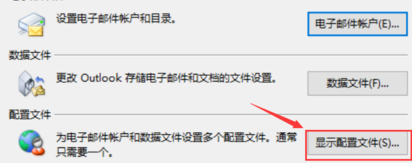
5、在打开的用户账户属性窗口中,在这里补全用户名与全名,最后点击确定按钮
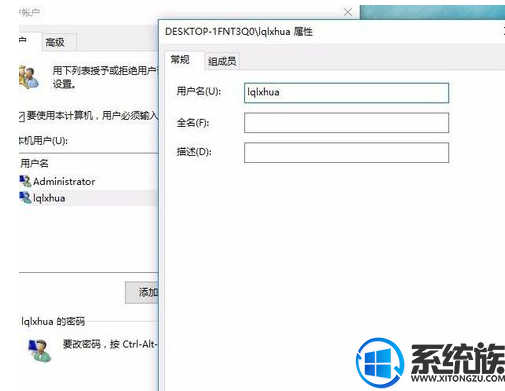
6、回到用户账户窗口后,取消“要使用本计算机,用户必须输入用户名和密码”前的复选,最后点击确定按钮,保存退出,重新启动电脑后,就不会再出现两个账户的情况了。
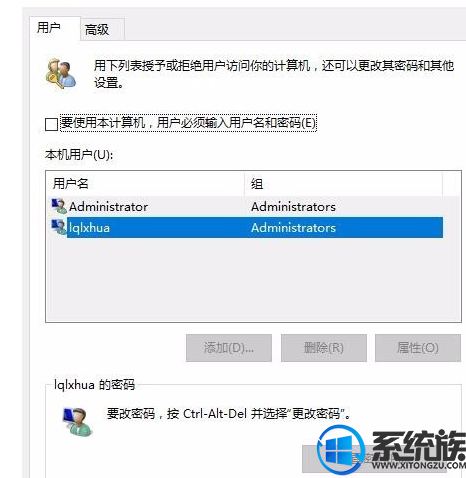
以上就是关于win10开机有两账户怎么删除一个的全部内容了感谢大家对我们系统族的关注和支持。我们下期再见!
专题推荐: win10删除账户



















